“电脑提示‘C盘空间不足’,点开一看只剩500M!”这是很多电脑用户的日常崩溃瞬间——明明没装多少软件,C盘却像被“吃干抹净”。
其实,C盘空间满大多是“自己堆出来的”,只要学会这几个傻瓜式清理法,5分钟就能腾出20G,亲测有效!

第一步:清系统垃圾——系统自带的“清洁工”别浪费
Windows系统自带一个“磁盘清理”工具,能快速扫掉缓存、临时文件这些“系统垃圾”,操作比你想象的简单:
右键点击C盘(此电脑→右键C盘→属性);
点击“磁盘清理”→等待扫描完成(约1分钟);
勾选“临时文件”“系统缓存”“下载的程序文件”(这几个是占空间的“大户”);
点击“确定”→等待清理完成(可能需要几分钟)。
小提醒:扫描时别关电脑!这一步能清掉系统运行中产生的“垃圾”,安全又高效。
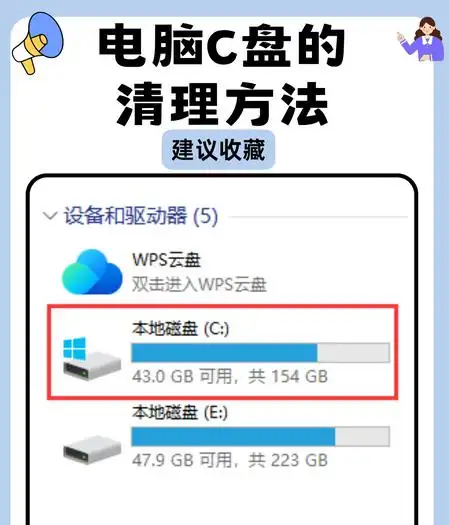
第二步:删“隐藏垃圾”——临时文件夹里的“陈年旧物”
除了系统自动扫描的垃圾,还有很多“隐藏垃圾”藏在深层文件夹里,比如:
系统临时文件:路径C:\Windows\Temp(按Win+R输入%temp%也能快速打开),里面全是软件运行后留下的废文件,直接全选删除(部分文件可能被占用whatsapp网页版,重启后再删);
用户临时文件:路径C:\Users\你的用户名\AppData\Local\Temp,同样用%temp%命令打开whatsapp网页版,清理方法和上面一样;
浏览器缓存:Chrome/Edge的缓存路径在C:\Users\你的用户名\AppData\Local\Google\Chrome\User Data\Default\Cache(或用浏览器设置→隐私→清除浏览数据,选“所有时间”)。
注意:删除前确认文件没被占用(比如关闭所有浏览器、软件),避免“文件被使用无法删除”的提示。
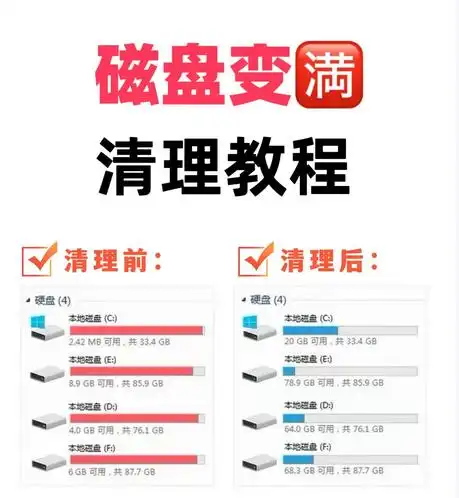
第三步:搬“大文件”——把C盘的“重量级”挪走
C盘空间满,90%是因为“大文件占座”:下载的电影、安装的软件、备份的照片……这些文件完全可以搬到其他盘!
下载文件夹:默认在C盘(C:\Users\你的用户名\Downloads),右键文件夹→属性→位置→移动whatsapp登录,选D盘/E盘的新位置,一键迁移;
软件安装路径:新装软件时,记得改安装位置(比如选D盘),老软件也能“搬家”:右键软件→属性→位置→移动(部分软件需重新安装);
备份文件:微信/QQ的聊天记录、云盘备份,直接改存储路径到其他盘(比如微信→设置→通用→文件管理→更改存储位置)。
小技巧:用“文件夹搬家工具”(如“FreeMove”),不用一个个手动改路径,批量迁移更省心。
第四步:关“自动占空间”——这些功能能关就关
有些系统功能会“偷偷”占C盘空间,比如“系统还原”“休眠文件”“虚拟内存”,按需关闭能腾出不少空间:
系统还原:右键此电脑→属性→系统保护→配置→选择“禁用系统保护”(重要文件建议提前备份);
休眠文件:按Win+R输入cmd→输入powercfg /h off(关闭休眠,能清掉hiberfil.sys这个几G的大文件);
虚拟内存:右键此电脑→属性→高级系统设置→性能→设置→高级→更改→取消“自动管理”,选其他盘作为虚拟内存(建议保留,别全关)。
注意:虚拟内存别全关!它是系统运行的“备用内存”,关了可能导致电脑卡顿。
第五步:防“再次满”——养成“不堆C盘”的习惯
清理完C盘不是终点,要让空间“不反弹”,得改掉几个坏习惯:
下载文件时,直接改保存路径到D盘;
软件安装时,勾选“自定义安装”并改路径;
定期(每月)用“磁盘清理”扫一次C盘;
大文件(视频、照片)存云盘或移动硬盘,别占C盘。
最后说句大实话:C盘不是“垃圾桶”
C盘是系统运行的核心分区,把大文件、缓存都堆在这里,不仅容易满,还会拖慢电脑速度。学会这5个方法,不仅能快速腾出空间,还能让电脑越用越流畅。下次再遇到C盘告急,别慌——按步骤操作,5分钟就能解决!
作者声明:作品含AI生成内容
